「初めてのiPad購入、どのモデルが自分に合っているか分からない……」
「イマイチiPadの種類の違いが分からない」
こういう方はきっと多いのではないでしょうか。現在iPadには5つのモデルがラインアップされており、見た目は似ていてもそれぞれ性能や特徴が異なります。当然求めるもの、使い方によって最適なモデルも違ってきます。
そこで今回の記事では、iPadを初めて購入する方向けにおすすめモデルをまとめました。
- 各iPadモデルの性能・スペック
- 各iPadモデルの強み・弱み
- 用途別おすすめiPadモデル
「iPadをなにをするのに使うか、どう活用するか」というところが、特に大事なポイントになってきます。例えば「iPadでノートを取りたい」であったり、「iPadで画像や動画を編集したい」、「iPadにキーボードを接続してパソコンライクに使いたい」といったように、iPadでしたいことを具体的に思い浮かべると選択しやすくなります。
ぜひこの記事を参考に、あなたに合ったiPadモデルを見つけてください!
iPadモデルのラインアップまとめ
まずは、おさらいも兼ねて現在のiPadのラインアップを確認しておきましょう。
- 10.2インチiPad(第7世代)
- 10.5インチiPad Air(第3世代)
- 7.9インチiPad mini(第5世代)
- 11インチiPad Pro(第2世代)
- 12.9インチiPad Pro(第4世代)
現行のiPadモデルは上記の5種類。それぞれの特徴・スペックを見ていきましょう。
「特徴は知っているからおすすめiPadモデルを教えて!」という方は、「iPadをはじめて買うならこのモデルがおすすめ!」「用途別におすすめiPadモデルをピックアップ」にジャンプできます。
10.2インチiPad(第7世代)
10.2インチiPad(第7世代)の主要スペック
| 発売日 | 2019年9月30日 | 生体認証 | Touch ID |
| ディスプレイ | 10.2インチ | オーディオ | 2スピーカー |
| プロセッサ | A10 Fusion | RAM(メモリ) | 3GB |
| ストレージ | 32GB/128GB | コネクタ | Lightning |
| カメラ | 800万画素120万画素(フロント) | サイズ | 250 .6 × 174.1 × 7.5 mm |
| 重量 | 483 g(493g) | 価格 | 34,800円〜 |
| 対応アクセサリー | Apple Pencil(第1世代)、Smart Keyboard |
10.5インチiPad Air(第3世代)
10.5インチiPad Air(第3世代)の主要スペック
| 発売日 | 2019年3月30日 | 生体認証 | Touch ID |
| ディスプレイ | 10.5インチ | オーディオ | 2スピーカー |
| プロセッサ | A12 Bionic | RAM(メモリ) | 3GB |
| ストレージ | 64GB/256GB | コネクタ | Lightning |
| カメラ | 800万画素 700万画素(フロント) | サイズ | 250 .6 × 174.1 × 6.1 mm |
| 重量 | 456g(464 g) | 価格 | 54,800円~ |
| 対応アクセサリー | Apple Pencil(第1世代)、Smart Keyboard |
7.9インチiPad mini(第5世代)
7.9インチiPad mini(第5世代)の主要スペック
| 発売日 | 2019年3月30日 | 生体認証 | Touch ID |
| ディスプレイ | 7.9インチ | オーディオ | 2スピーカー |
| プロセッサ | A12 Bionic | RAM(メモリ) | 3GB |
| ストレージ | 64GB/256GB | コネクタ | Lightning |
| カメラ | 800万画素 700万画素(フロント) | サイズ | 203.2 × 134.8 × 6.1 mm |
| 重量 | 300.5 g(308.2 g) | 価格 | 50,380円~ |
| カラー | シルバー スペースグレー ローズゴールド | 対応アクセサリー | Apple Pencil(第1世代) |
11インチ/12.9インチiPad Pro
11インチiPad Pro(第2世代)、12.9インチiPad Pro(第4世代)の主要スペック
| 発売日 | 2021年5月21日 | 生体認証 | Face ID |
| ディスプレイ | 11インチ/12.9インチ※12.9インチのみミニLEDバックライト&HDR対応 | オーディオ | 4スピーカー |
| プロセッサ | M1チップ | RAM(メモリ) | 8GB(128GB/256GB/512GBモデル)16GB(1TB/2TBモデル) |
| ストレージ | 128GB/256GB/512GB/1TB/2TB | コネクタ | USB-C(Thunderbolt/USB4) |
| カメラ | 広角カメラ(1200万画素)と超広角カメラ(1000万画素)のデュアルカメラ構成 1200万画素(フロント) | サイズ | 11インチ:247.6 × 178.5 × 5.9 mm 12.9インチ:280.6 × 214.9 × 6.4 mm |
| 重量 | 11インチ:466 g(468 g) 12.9インチ:682 g(684 g) | 価格 | 11インチ:94,800円〜 12.9インチ:129,800円~ |
| カラー | シルバー スペースグレー | 対応アクセサリー | Apple Pencil(第2世代)Smart Keyboard FolioMagic Keyboard |
サイズ・重量比較
上ではiPadモデルごとのスペックをご紹介しましたが、ここではサイズ・重量という視点で比較してみます。
| 高さ | 幅 | 厚さ | 重量 | |
| iPad (第7世代) | 250.6 mm | 174.1 mm | 7.5 mm | 483 g(493 g) |
| 10.5インチiPad Air(第3世代) | 250.6 mm | 174.1 mm | 6.1 mm | 456 g(464 g) |
| 7.9インチiPad mini(第5世代) | 203.2 mm | 134.8 mm | 6.1 mm | 300.5 g(308.2 g) |
| 11インチiPad Pro(第2世代) | 247.6 mm | 178.5 mm | 5.9 mm | 471 g(473 g) |
| 12.9インチiPad Pro(第4世代) | 280.6 mm | 214.9 mm | 5.9 mm | 641 g(643 g) |
| ※カッコ内の重量はWi-Fi+Cellularモデル |
サイズと重量を比較してみると、7.9インチのコンパクトさ、軽量さが目立ちますね。一方で12.9インチiPad Proは600g越えですので、毎日カバンに入れて持ち運ぶのは大変そうです。
価格比較
次に各iPadモデルの販売価格を見てみます。
| iPadモデル | 容量 | Wi-Fi | Wi-Fi+Cellular |
|---|---|---|---|
| iPad (第7世代) | 32GB | 34,800円 | 49,800円 |
| 128GB | 44,800円 | 59,800円 | |
| iPad Air (第3世代) | 64GB | 54,800円 | 69,800円 |
| 256GB | 71,800円 | 86,800円 | |
| iPad mini (第5世代) | 64GB | 45,800円 | 60,800円 |
| 256GB | 62,800円 | 77,800円 | |
| 11インチiPad Pro (第2世代) | 128GB | 84,800円 | 101,800円 |
| 256GB | 95,800円 | 112,800円 | |
| 512GB | 117,800円 | 134,800円 | |
| 1TB | 139,800円 | 156,800円 | |
| 12.9インチ iPad Pro (第4世代) | 128GB | 104,800円 | 121,800円 |
| 256GB | 115,800円 | 132,800円 | |
| 512GB | 137,800円 | 154,800円 | |
| 1TB | 159,800円 | 176,800円 |
※Apple公式サイトの価格、税抜価格
iPad(第7世代)の価格は34,800円からと比較的選びやすい価格。一方でiPad Proは11インチは84,800円から、12.9インチは104,800円からとタブレットとして考えるとかなり高い価格設定となっています。
各iPadモデルの強み・弱みを整理
各iPadモデルの「強み」と「弱み」を整理しました。
10.2インチiPad(第7世代)の強みと弱み
強み
- 価格が安い(34,800円~)
- 動画編集などの負荷がかかることをしなければ、ほとんどの使い方をカバーできる
- 価格が安く、性能も悪くない→コストパフォーマンスが高い!
弱み
- 動画編集など性能が求められるアプリの使用はもっさりするかも
- フロントカメラ(インカメラ)の画質が120万画素他のモデルと比べ悪い(iPad AirやiPad miniは700万画素)
安い!けどしっかり使えるiPadのエントリーモデル
10.5インチiPad Air(第3世代)の強みと弱み
強み
- iPad(第7世代)の2世代先を行く「A12 Bionic」チップ搭載で高い性能を持つ
- 動画編集やパワーが要るゲームにも対応できる
- 価格と性能のバランスが良い「優等生モデル」
弱み
- 優等生がゆえにあまり目立たない存在(と思っています)
iPad Airは「ミドルクラス」に位置付けされるモデル。ヘビーな使い方にも対応できるA12 Bionicを搭載!
7.9インチiPad mini(第5世代)の強みと弱み
強み
- 最小・最軽量モデルで高い軽快性、片手持ちも楽ラクできる
- iPad Airと同じ「A12 Bionic」チップを搭載し、小さいながらパワフル
弱み
- 動画視聴など利用シーンによっては7.9インチが小さく感じる
- Apple Pencilには対応するが、Smart Keyboardには未対応(外部キーボードへの接続はOK)
楽ラク片手持ちでき、それでいてスマホより見やすい絶妙なサイズ感が魅力!しかも性能もいい!
11インチ/12.9インチiPad Proの強みと弱み
強み
- 「A12Z Bionic」チップ搭載でノートパソコンに匹敵する性能
- より進化したApple Pencil(第2世代)、Smart keybaord Folio、トラックパッド付きキーボードのMagic Keybaordに対応
- カメラ性能が高い(1200万画素の広角カメラと1000万画素の超広角カメラ)
- Lightningポートから開放され、USB-Cポートを搭載
弱み
- 価格が高い
- 用途によってはオーバースペックになる
- マスク着用時には不便なFace ID
とにかく価格が高い!頑張って買っても「自分の使い方ではオーバースペックだった……」ということも。ただ性能が高くヘビーな使い方でもパワフルに動いてくれます!
Wi-FiモデルとWi-Fi+Cellularモデルの違い
各iPadモデルには、「Wi-Fiモデル」と「Wi-Fi+Cellular(セルラー)モデル」が用意されています。Wi-FiモデルよりWi-Fi+Cellularモデルのほうが約15,000円ほど高く、無視できない価格差。
それぞれには以下の違いがあります。
- モバイル通信が可能かどうか
- GPSが搭載されているかどうか
Wi-Fi+Cellularモデルはモバイル通信が可能
それぞれの違いで一番大きいのはこれですね。Wi-FiモデルはWi-Fi接続時、あるいはテザリング接続時でしかネット通信できません。
一方でWi-Fi+Cellularモデルは、それらの接続に加えてスマホと同じ感覚で屋外でネット通信できます。自宅や職場といったWi-Fi環境がある場所でしかiPadを使わないということなら、価格の安いWi-FiモデルでOKです。逆にスマホのように屋内・屋外関係なく使いたいということなら、Wi-Fi+Cellularモデルがおすすめです。
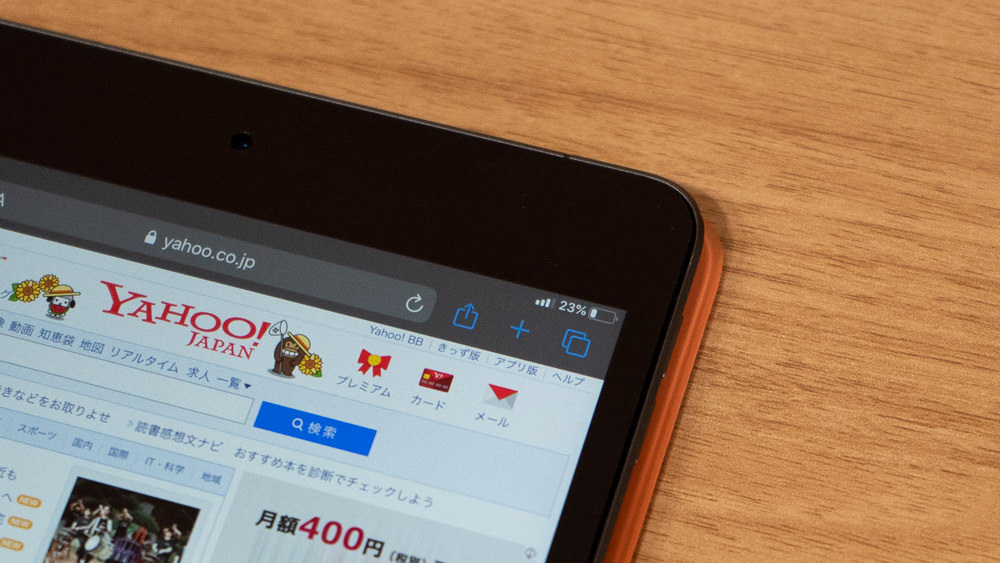
Wi-Fiモデルでもスマホのテザリング機能を使えば屋外でもネット通信できるものの、スマホのバッテリー消費が大きくなったり、スマホがスリープ状態になるとテザリング接続が切れたりと(iPhoneの場合)、使い勝手が悪いところもあります。屋外での使用が限られていてる場合は、テザリングで乗り切るのもありですが、頻繁にネット通信するのであればWi-Fi+Cellularモデルのほうが便利です。
これまで僕が購入してきたiPadはすべてWi-Fi+Cellularモデル。テザリングのような面倒さは一切なく、即座にネット通信できるので楽チンなんです。「通信料というランニングコストがかかるデメリット」があるものの、僕は格安SIM事業者を活用することで最低限に抑えています。
Wi-Fi+CellularモデルはGPSを搭載
Wi-FiモデルとWi-Fi+Cellularモデルのもうひとつの違いは、「GPSが搭載されているかどうか」という点です。
Wi-FiモデルにはGPSが搭載されていません。GPSが搭載されていなくても、Wi-Fi接続されているときはおおまかな位置情報は取得されます。しかし地図やナビアプリ、ポケモンGOといった正確な位置情報が必要になるアプリの使用は厳しいと考えておいた方がいいでしょう。
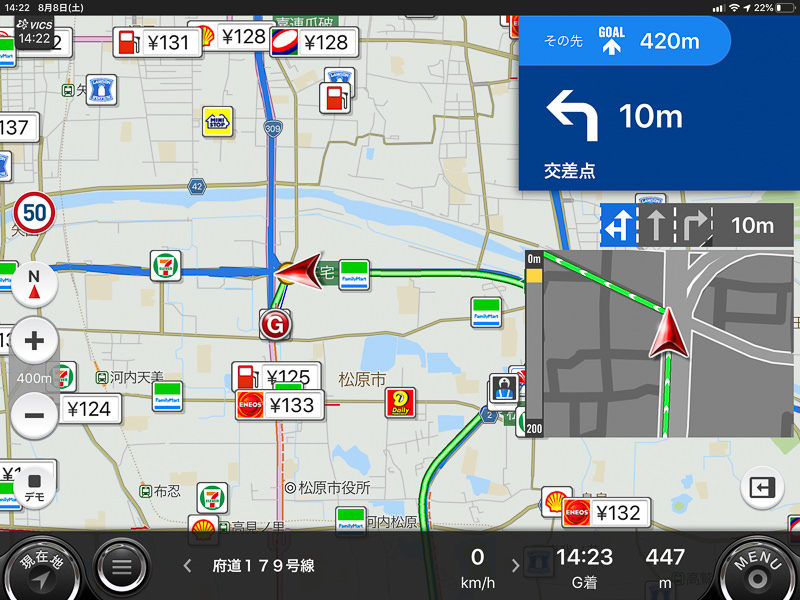
「ナビアプリを使用したい」「iPadで撮影した写真に位置情報を付与したい」という場合は、GPSが搭載されているWi-Fi+Cellularモデルを選びましょう。スマホと同じ感覚でナビアプリが使えます。余談ですが、GPSはオフライン状態でも位置情報を取得できるので、そのためだけに通信事業者と契約する必要はありません。
iPadをはじめて買うならこのモデルがおすすめ!
iPadをはじめて購入するなら……ズバリおすすめは「iPad(第7世代)」あるいは「iPad mini(第5世代)」です。
iPad(第7世代)普段使いでは十分なスペック
僕自身、iPadでの一番多い用途は「ネットの閲覧」です。続いて多いのはNetflixやHuluでの動画視聴ですね。ネット閲覧や動画視聴する程度であれば、どのiPadモデルを選んでもストレスはありません。
僕は11インチiPad Proと7.9インチiPad miniを所有していますが、高い性能を感じられるのはAdobeの写真アプリ「Lightroom」でデジカメで撮影した画像をRAW現像するときでしょうか。ちょっとした画像編集であればiPad(第7世代)でも楽ラク行えますが、例えば30枚の画像を一気にRAW現像する、というシーンではパワー不足。
「そこまで高度なことはしない」ということなら、iPad(第7世代)を選びましょう。iPadモデルのなかではエントリーモデルに位置付けされているものの、普段使いに十分な性能ですし、なにより選びやすい価格であることがおすすめポイントです。
7.9インチのフットワークの軽さと高い性能が魅力
僕がiPad miniを購入したのは、やはりその7.9インチという楽ラク片手持ちできるサイズ感から。実際に持つのが楽なので、ちょっと調べ物をしたいとなったときに手が伸びるのは、11インチiPad ProではなくiPad miniです。Kindleアプリで本を読むときもiPad miniですね。そしてどこへでも持って行けるフットワークの軽さも魅力です。

さらに「A12 Bionic」チップを搭載し性能が求められる操作もできるんです。価格からしても、iPad(第7世代)に匹敵するコストパフォーマンスの高さですね!
用途別におすすめiPadモデルをピックアップ
ここからは、一歩踏み込んで「どういう用途にはどのiPadモデルが適しているのか」というところをご紹介していきたいと思います。一番大事なのは「どのiPadモデルを選ぶか」ではなく、「iPadでなにをするか」ですからね!
キレイな写真を撮影したい
スマホの並みの画質のキレイな写真を撮影したいということであれば、1200万画素の広角カメラと1000万画素の超広角カメラを搭載し高いカメラ性能を持つiPad Proが一番の候補に挙がります。
上は11インチiPad Proで撮影した写真です。「タブレットに搭載されているカメラ」だということを考えれば、十分過ぎるほどキレイな画質。カメラのスペック的にはiPhone XSに搭載されているデュアルカメラと同じですね。一般的にタブレット搭載のカメラは画質が良くないことが多いので、iPadでもスマホと同等の画質で写真撮影したい人とってはポイントになるでしょう。
iPad Proの700万画素のフロントカメラ(インカメラ、前面カメラ)は、背景をぼかして被写体を際立たせる「ポートレートモード」に対応しています。
このポートレートモードに対応しているのは、iPadモデルのなかではiPad Proのみです。対応するのはフロントカメラのみで背面カメラが未対応であることは少し残念ですが、スマホに近いレベルでカメラを楽しめるのは嬉しいですね!
とういことで、iPadでもスマホ並みにキレイな写真を撮影したいのであれば「iPad Pro」がおすすめです。
ただ、「そもそもタブレットで撮影する機会が少ない」であったり、「スマホのカメラの画質で十分満足している」という場合は、カメラの性能が良いという理由だけでiPad Proを選ぶのはもったいないですね。800万画素のカメラを搭載するiPad miniでもキレイな写真は撮れますし、「どこまで求めるか」というところがポイントになりそうです。
キレイな写真を撮影したいのなら…… カメラ性能が高いiPad Proがおすすめ!ただ使い方によっては他のiPadモデルでも十分なことも。
画像・動画を編集したい
「iPadで画像・動画編集したい」ということなら、iPad(第7世代)以外のモデル(iPad Air/iPad mini/iPad Pro)がおすすめです。
iPad(第7世代)搭載の「A10 Fusion」とiPad Air/iPad mini搭載の「A12 Bionic」の差は大きいんです。A12 BionicはA10 Fusionの約1.5倍の処理性能、さらに約1.9倍のグラフィック性能ですから、画像・動画編集時の快適度にもろに影響してきます。

快適度でいえばさらに性能のいい「A12Z Bionic」を搭載したiPad Proが間違いないものの、iPad Air、iPad miniでもしっかりとその役割を果たしてくれます。
ただ誤解のないように付け加えておくと、かんたんな画像編集・動画編集であればiPad(第7世代)でも十分可能です。例えば写真アプリでちょっと明るさを調節したりであったり、動画をトリミングしたりといったかんたんな編集ですね。大きいRAW画像の現像や凝った動画編集もできなくはないですが、動作がもっさりすることが多い、ということです。
本格的に画像編集・動画編集を行うのなら、iPad Air(第3世代)、iPad mini(第5世代)以上のモデルがおすすめ!iPad Proなら重たい作業もよりサクサク行える
ノート・メモを取りたい
ノート・メモがメインの使い方であれば、おすすめモデルは「iPad(第7世代)」もしくは「iPad mini(第5世代)」です。
Apple Pencilでノートやメモを取るような使い方なら、画像・動画編集のように高い性能を必要としません。「ノートアプリに大量のPDFデータを取り込んで……」という場合は多少動きに影響が出てくるかもしれませんが、iPad(第7世代)でも十分対応できる範囲内です。
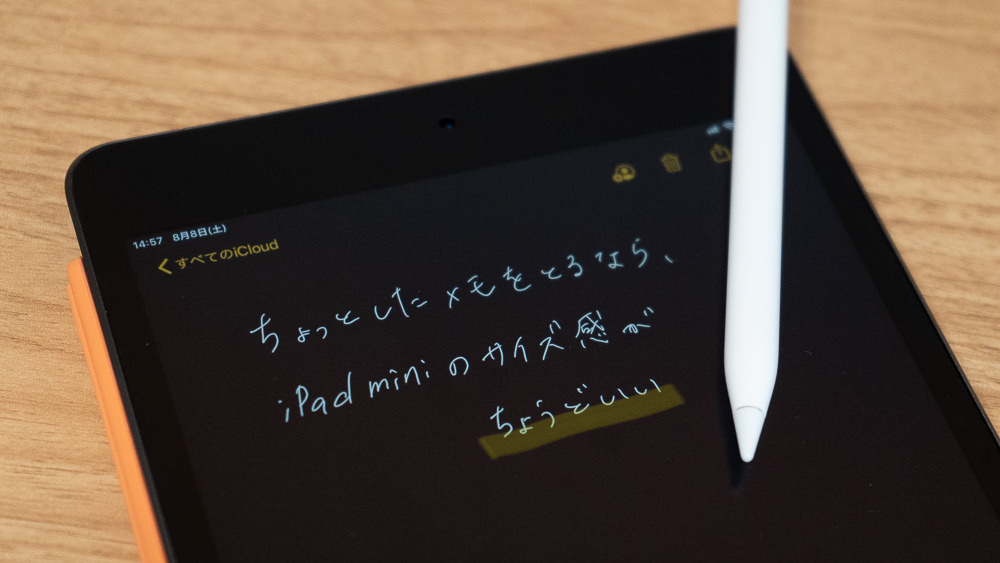
画像、iPad miniでメモ
しっかりとノートを取りたい際は10.2インチの大画面のほうがいいでしょうし、カバンから取り出して手帳用に片手持ちしながらメモ、という際には7.9インチiPad miniの軽快さが活きます。どちらを選ぶかは利用シーンによって変わってくるかと思います。
iPadでノート・メモを取りたいのなら……iPad(第7世代)かiPad mini(第5世代)がおすすめ!
絵やイラストを描きたい
iPadで本格的に絵やイラストを描くのなら、Apple Pencil(第2世代)が使えるiPad Proがおすすめです。
第2世代のApple Pencilは、第1世代よりもペン先の描写が速くなったのと、人差し指で側面をタップすることでツール切り替えなどの操作が行えるようになりました。iPad Proの側面にくっつけるだけで充電&ペアリングでき機能だけでなく使い勝手も向上しています。
第1世代もかなり優秀なレベルですので、ノート・メモ用途であれば、第1世代も第2世代も使用感はほぼ変わりません。しかし、本格的に絵を描くとなるとやはり違いが出てきます。高いレベルで絵を描くのなら、第2世代Apple Pencilが使えるiPad Proを検討してみてください。
本格的に絵を描くのなら、描写の遅延が少ないApple Pencil(第2世代)が使用できるiPad Proがおすすめ!
マンガや雑誌、文庫本を読みたい
「iPadの用途は読書が中心!」ということなら、iPad miniがベストチョイスでしょう!電車内やカフェなど環境を選ばず取り出しやすい7.9インチというサイズ感、そして約300gという楽ラク片手持ちできる軽量さがポイントです。

iPad(第7世代)の重量は483g、iPad Airの重量は456g(いずれもWi-Fiモデルの重量)です。感覚的には400gを超えてくると長時間片手持ちするのはつらい感じですね。さらにiPadケースを装着していればさらに重量は増します。
ただiPad miniだと紙面が大きい雑誌を読むときは、細かい文字を読むためにピンチイン・アウトが必要になることがあります。iPadスタンドに置いて大画面で読みたいということなら、iPad(第7世代)やiPad Airを選ぶのもありでしょう。
iPad miniのサイズは本読むのにぴったり!フットワークも軽くどこへでも持って行きやすい!
iPadを外に持ち出すことが多い
iPadを室内だけでなく屋外にも持ち出すことが多いなら、やはり7.9インチのiPad miniが便利です。何度も書いていますが、軽くて軽量、楽ラク片手持ちできますし、持ち運びにも困りません。
もちろん用途によっては10.2インチのiPad(第7世代)、10.5インチのiPad Airを選ぶのもありなのですが、持ち運びや取り出しやすさという点では7.9インチと10インチとではその数字以上に違ってくるんです。
そして外に持ち出す機会が多いならGPSを搭載しているWi-Fi+Cellularモデルが便利です。正確な位置情報を取得できるので、地図・ナビアプリもスマホ感覚で使えます。
外に持ち出すことが多いのなら、持ち運びやすいiPad miniがおすすめ!地図・ナビアプリを使うならGPSを搭載するWi-Fi+Cellularモデルを選ぼう!
キーボードを接続してパソコンライクに使いたい
なかには「iPadをパソコンの代わりとして使いたい」という人もいるでしょう。iPadにはキーボードやマウスを接続できますし(Bluetooth接続・有線接続に対応)、アプリを2画面表示できるiPadOSの登場でこれまで以上にパソコンライクに使えるようになりました。
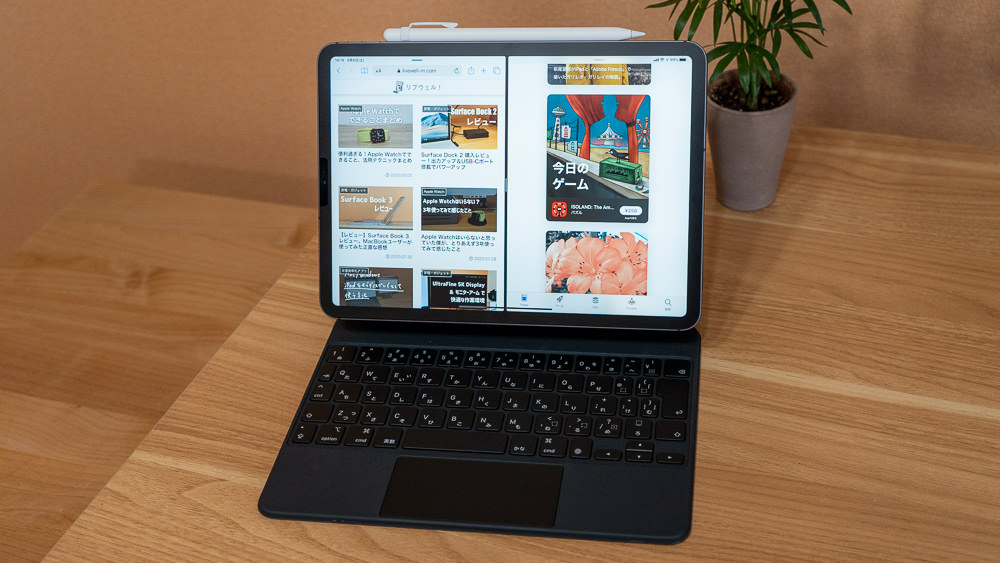
iPad Pro向けの純正アクセサリー「Magic Keyboard」は、バックライト付きキーボードとトラックパッド(タッチパッド)を搭載、ノートパソコンのように開けばすぐさま使える状態になります。省スペースで使用環境を選ばず、かつパフォーマンスを落とさず作業できます。
iPad(第7世代)、iPad Air向けには「Smart Keyboard」が用意されています。トラックパッドは未搭載ですが、タブレットスタイルとパソコンスタイルを切り替えながら使いたい人におすすめです。
iPadをパソコンライクに使うなら、10インチ以上のiPad(第7世代)、iPad Air、iPad Proがいいでしょう。大画面でiPadOSをフル活用できますし、Smart Keyboardのような周辺アクセサリーも充実しています。iPad miniにも外部キーボードやマウスを接続することはできるものの、7.9インチと表示領域が狭いのピンチイン・アウトという操作が必然と多くなってしまいます。デスクの上に置いて作業する、という場面ではやはり画面が大きいほうが使いやすいですね。

少し余談になりますが、一点注意したいことがあります。それは、現状「iPadは完全なパソコンの代わりとはならない」ということ。iPadをパソコンライクに使って「なにをしたいか」にもよりますが、パソコンのように複雑なファイル・フォルダ管理はiPadではしにくいですし、ウインドウサイズを自由自在に変更することもできません。例えば、この記事に掲載している画像は、SDカードから画像の読み込み→トリミング・編集→画像の圧縮→ネットにアップ、という流れで掲載しています。これらすべての課程をiPadのみこなすこともできなくはありません。しかし、パソコンで行ったほうが数倍効率がいいんですよね。「iPadをパソコンの代わりとして検討している」という方は、「なにをしたいか」を今一度考えてみてください。
iPadをパソコンライクに使うなら10インチ以上のiPadモデルがおすすめ!ただし、iPadは完全なパソコンの代わりにはならないので注意!
iPadはどこで購入できる?おすすめの2つの購入方法
購入するiPadモデルは決まりましたでしょうか?悩みどころがいくつかあると思いますが、ぜひこの記事を購入の際のヒントにしていただければ幸いです。
さて、どのiPadモデルにするかが決まったら、「どこで購入するか」を決めなくてはいけません。僕が一番おすすめしたい購入方法は、「Apple公式サイト」での購入です。僕自身、これまで購入してきたiPadはすべてApple公式サイトから購入しています。
Apple公式サイトでiPadを購入する
僕がApple公式サイトを選ぶ理由は、以下の2点です。
- 公式なので間違いない
- Wi-Fi+Cellularモデルを回線契約なしで購入できる
まず「間違いない」という点。スピーディーに配送してくれますし、製品到着から14日以内であれば例え開封済みであっても返品・返金できるという、普通では考えられないAppleならではシステムもあります。万が一トラブルに遭遇したとしても、Appleの優秀なオペレーターが親切丁寧に対応してくれます。その他、Appleショッピングローンや学生・教職員割引といった購入をサポートする制度もあります。
そしてApple公式サイトではWi-Fi+Cellularモデルを回線契約なしに単体購入できる点も大きなメリットです。例えばドコモやauといったキャリアショップで購入すると、必ず回線契約がセットで付いてきます。家電量販店やAmazonではWi-Fiモデルのみの取り扱いとなり、回線契約なしでWi-Fi+Cellularモデルを購入するとなれば必然とApple公式サイトが選択肢になります。
iPadを購入したいのにキャリアと契約させられるのはゴメン、ということで僕は毎月の通信費をできるだけ安く抑えるために、IIJmioのeSIMプランを活用しています。
コストを考えるとApple公式サイトでWi-Fi+Cellularモデルを購入したのちに、格安SIMサービスを利用する、これがベストです。
AmazonのApple公式ショップ
iPadのWi-FiモデルはAmazonのApple公式ショップでの購入がおすすめです。
以前はいろいろなマーケットプレイス出品者がApple製品を販売していて、価格が釣り上げられていることもありました。しかし、いまはAmazonとAppleが提携、適正な価格で安心してApple製品を購入できます。
Amazonを利用するメリットは「ポイントが使える・付く」というところ。すでにAmazonポイントをもっていれば、それをiPadの購入に充てることができます。さらに1%程度ではあるものの、ポイントが付くのでそのポイントをiPadケースといったアクセサリーに充てられます。
Amazon内で販売されているApple製品はすべてAmazonが販売元となっており、プライム対象商品です。プライム会員であればスピーディーに届けてくれますし、その際の送料もかかりません。プライム会員で普段からAmazonで買い物をすることが多いのであれば、iPadもAmazonでチェックしてみてください。
ただし、取り扱いがあるのはWi-Fiモデルのみです。Wi-Fi+Cellularモデルを購入するなら、上でも書いたようにApple公式サイトがおすすめです。
その他キャリアショップからの購入については、以下でメリット・デメリットをご紹介しています。
iPadを初めて買うなら?【まとめ】
この記事では、「各iPadモデルの特徴」や「各iPadの強みと弱み」、そして「どんな使い方にどのモデルが合っているのか」をご紹介させていただきました。iPadを初めて買うとなれば不安に思うこともあるかと思いますが、ぜひこの記事を参考にあなたに合ったiPadモデルを見つけてください!
個人的に推したいiPadモデルは、ずばり「iPad mini(第5世代)」。10インチ以上になると、どうしても取り出しにくい場面が多くなってくるんですよね。大画面で見やすい反面、電車やカフェなど人が多い場所では、表示画面が丸見えになっちゃうので支線が気になります。7.9インチのiPad miniであれば比較的取り出しやすいサイズ感ですので、自然と活用の場面も増えます。
iPadを購入したなら、ケースや保護フィルムなどの「iPadアクセサリー」、そして便利な「iPadアプリ」もチェックです!



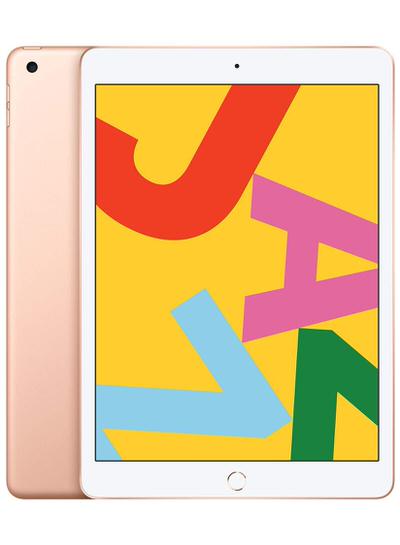

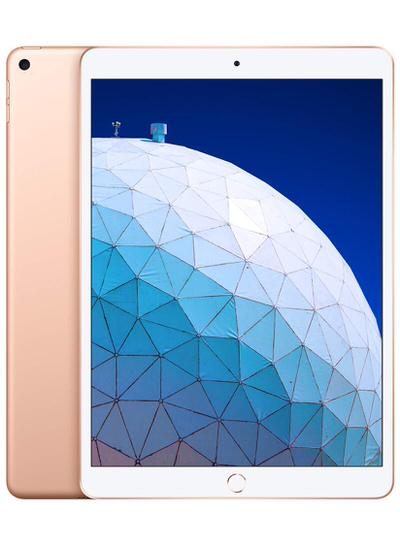

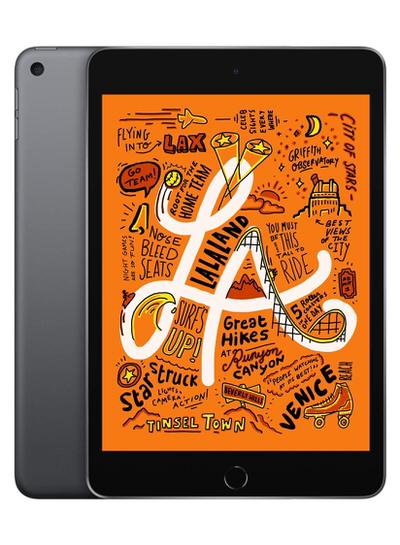












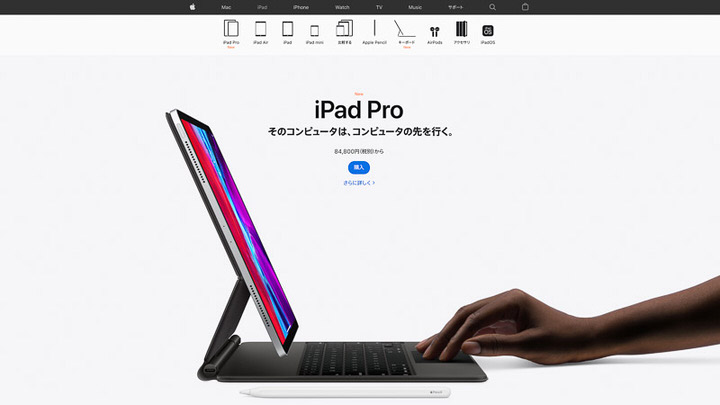
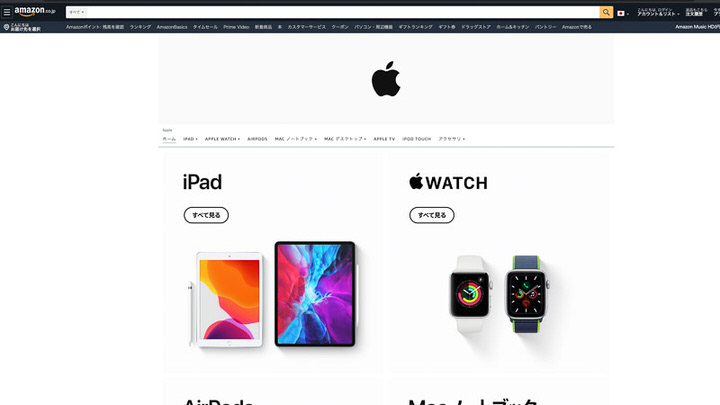






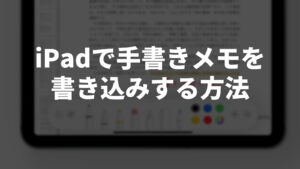







コメント